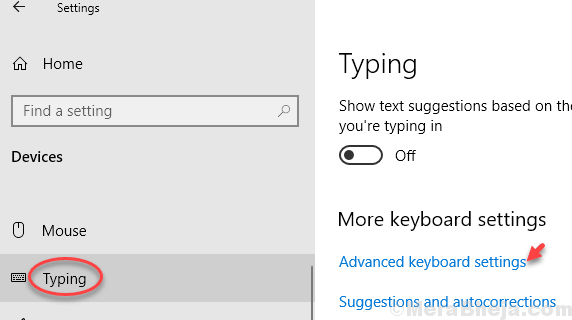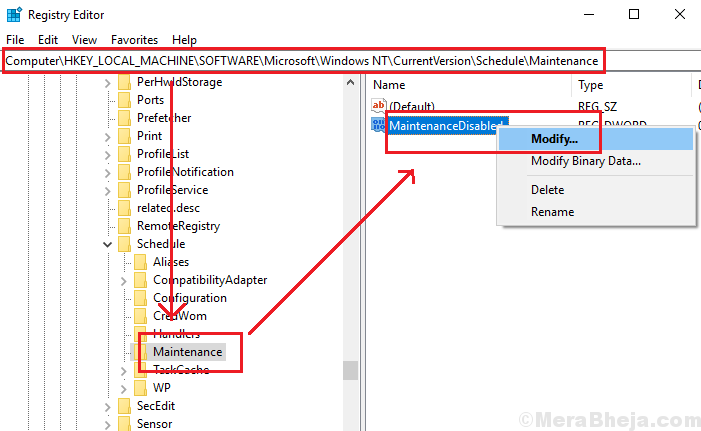Не винаги е необходимо да имате контакт близо до себе си заредете телефона си. Това е особено вярно, когато пътувате или когато сте в стая с много хора само с един или два контакта за зареждане. Повечето потребители на мобилни телефони днес или използват Iphone, или се закачат на смартфоните. Смартфоните, макар и да звучат умно, и улесниха живота с красивите си удобни функции, страдат от проблема с капацитета на батерията. Във всеки случай техните батерията живее не надвишавайте повече от един ден. Това е още по-лошо, когато телефонът ви се свърже с интернет или има много изпълнявани фонови приложения в тях. Поради това винаги е препоръчително да носите захранваща банка със себе си. Но има начини да зареждате телефона си и през лаптопа, ако не сте чували за това преди. Също така досега щяхме да предположим, че телефонът се зарежда само докато лаптопът е включен в състояние с отворен капак.
Зареждането на телефона може да се извърши през лаптоп, дори когато той спи или когато капакът му е затворен. Всичко, което трябва да претърпите, са няколко настройки на вашата система, за да активирате необходимите.
Стъпки за зареждане на телефони, когато лаптопът е включен Спете
Етап 1:
Отворете диспечера на устройствата във вашата система. Това може да стане, като напишете диспечера на устройствата в менюто "Старт", или да го изберете от полето за търсене в лентата на задачите, или продължително натискане на клавиша Windows + R, който отваря командата Run. Ще трябва да напишете Devmgmt.msc в текстовото поле, което се появява, и щракнете върху Enter.
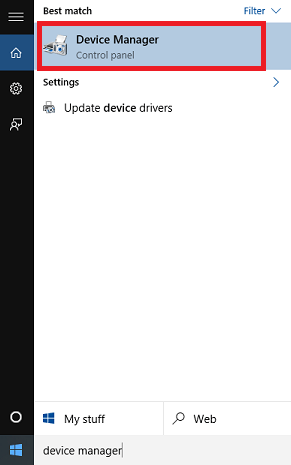
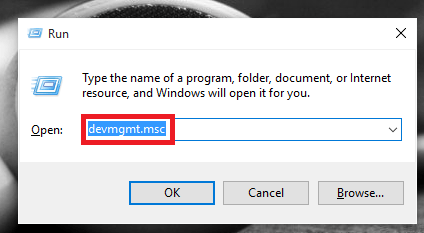
Стъпка 2:
След като се появи нов прозорец, в него ще намерите списък с опции. Превъртете малко надолу и изберете опцията Универсални серийни контролери за шина. Когато кликнете върху неговия 'отляво, той се разширява и можете да видите всички USB контролери на устройството.
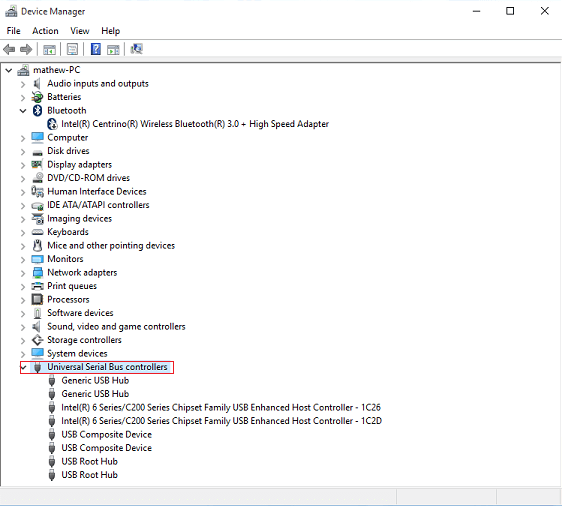
Стъпка 3:
Щракнете с десния бутон върху опцията с име USB главен концентратор. Изберете от менюто, Имоти. Това ви позволява да знаете различните свойства на главния център.

Стъпка 4:
Стартира нов прозорец. В горната част ще намерите различни опции като Genreal, Power, Advanced, Шофьор и т.н. Изберете опцията Управление на енергията.
Стъпка 5:
Щракнете върху полето близо до опцията Позволете на Компютъра да изключи това устройство, за да спести енергия и го премахнете. Щракнете върху бутона OK, за да запазите промените.
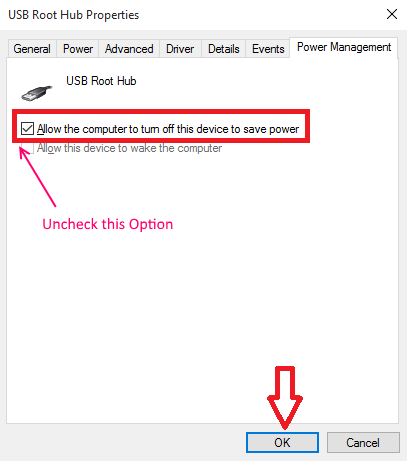
Можете също така да постигнете това при стартиране от USB настройки под Конфигуриране в раздела в настройките на BIOS. Активирайте Винаги на USB опция да запазите портовете активирани.
Надявам се, че сте се забавлявали като четете това. Изпробвайте го.